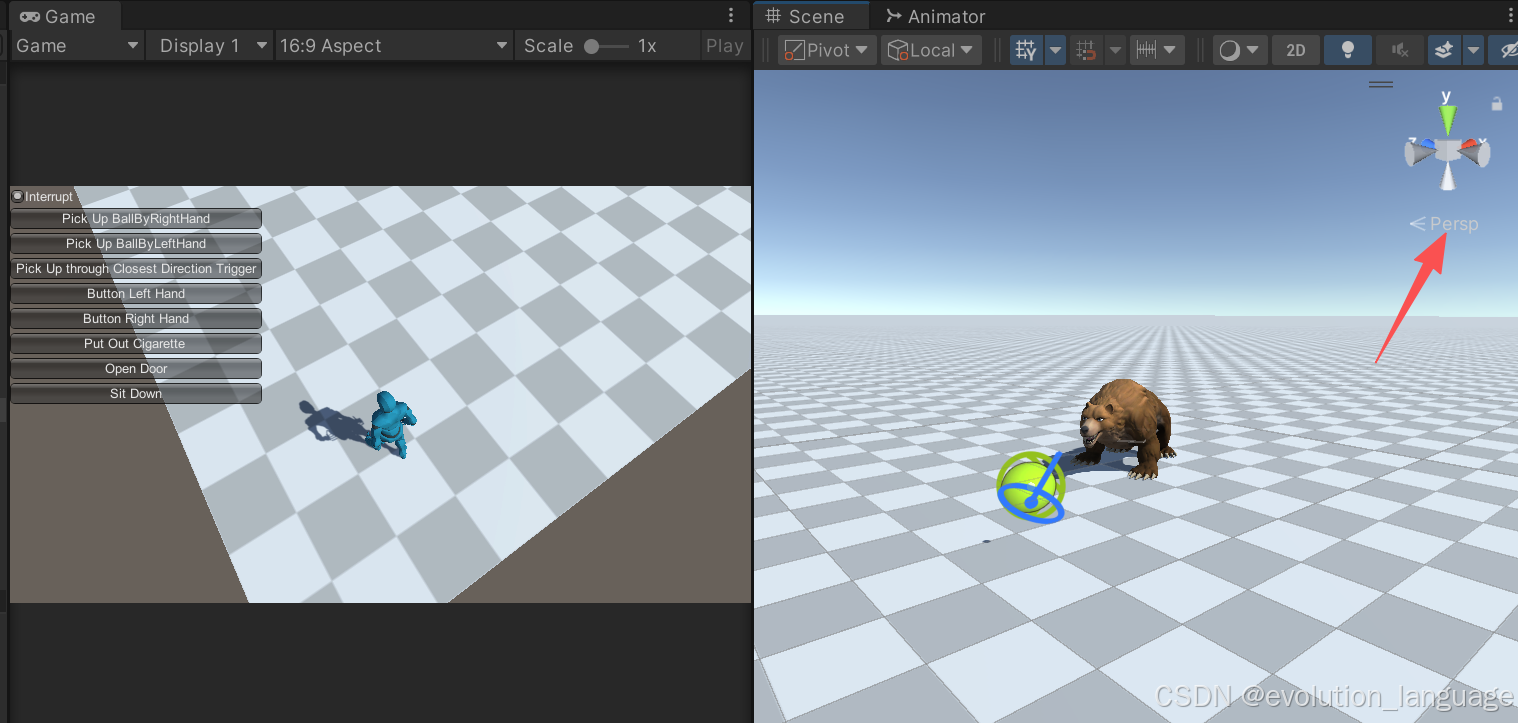1.Persp / Iso 切换
Persp(透视) 你应该一直用这个
Iso(正交) 场景会看起来"永远靠不近",超坑人
一旦点击了Persp 就会从透视变为正交
Unity 的 Scene 面板默认是 Persp(透视):
近大远小
视角可以靠近物体
和游戏实际效果一致
但只要你不小心点到那个坐标轴小球
它就切换成:
Iso(正交)模式 ------ 坑人模式
正交视图会让:
物体永远看起来一样大
无论怎么 W + 鼠标右键,都不会靠近物体(视觉上)
你会觉得自己"永远靠不近角色 / 地面 / 物体"
感觉相机卡住了、地面突然消失、移动变怪
因为正交投影根本没有透视缩放
看起来就像"相机不会走近物体"
就好像人物和地面 动物都会被裁剪一样
2. 选中物体后按 F → 相机瞬间对准物体
这是最常用的 Scene 操作:
不管你 Scene 飞到哪里不管你迷路了、相机跑远了
选中物体 + 按 F → 相机瞬间跳过去并对准它
这是热键:
F = Frame Selected
3.右键 + WASD → 飞行模式(像 FPS 游戏一样)
Scene 视图的标准移动方式:
右键 + W → 前进
右键 + S → 后退
右键 + A → 左
右键 + D → 右
右键 + Q → 下
右键 + E → 上
Shift = 加速(倍速飞行)
4. 鼠标中键拖动 = 平移视角
按中键 + 拖动
类似 Photoshop 手掌工具
快速挪动 Scene 视角
5.Alt + 鼠标左键 → 围绕选中物体旋转
6. 滚轮缩放的实际逻辑:不是靠近,是 "移动裁剪平面"
如果感觉"滚轮不靠近",应该用:
右键 + W 真正移动相机
或 按 F 焦点锁定
7. Scene Gizmos 显示 / 隐藏
Scene 上面有一个"光源小灯泡 icon"
点击它会:
显示灯光、相机、碰撞体、IK 节点
隐藏这些 Gizmos
如果突然你看不到某些辅助图标(CCP 的 Gizmo、IK 点、触发器等等),就是这里被关了
8.Scene 视图速度调整(非常关键)
当场景很大(例如大地图 4km × 4km):
你的右键+W 可能"飞得很慢",
或者场景很小"飞太快"。
滚轮点击(按下滚轮)
然后拖动即可调整飞行速度
速度倍率从0.01-2倍
9.Scene 视图锁定
右上角的小锁图标(Inspector 里的)也能坑新人。
锁定后 Inspector 不会跟随你选中物体变化
很多人以为 Unity bug 了,其实是"Inspector 锁住了"
这时候你无论点哪个 GameObject,Inspector 都不变化。
很多人以为:
Unity 卡住了
编辑器挂了
Inspector 不刷新了
脚本没加载
当前物体不能检查?
其实只是:
Inspector 被你锁住了(Lock)